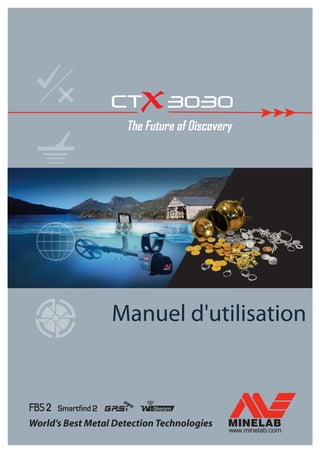
Instruction Manual Minelab CTX 3030 Metal Detector French Language 4901 0118-2
- 1. Manuel d'utilisation The Future of Discovery
- 2. ii Manuel d'utilisation du CTX 3030 AVERTISSEMENT LE PRESENT DOCUMENT CONTIENT DES DONNES ET INFORMATIONS DE PROPRIETE INTELLECTUELLE, TECHNIQUES ET EXCLUSIVES, AINSI QUE D'AUTRES DOCUMENTS DETENUS UNIQUEMENT PAR MINELAB ELECTRONICS PTY LIMITED. LE PRESENT DOCUMENT NE DOIT PAS ETRE UTILISE SANS L'AUTORISATION PREALABLE ECRITE DE MINELAB ELECTRONICS PTY LTD. © MINELAB ELECTRONICS PTY LTD. TOUS DROITS RESERVES Le présent document est protégé par les droits d'auteur. Sauf pour toute utilisation autorisée par la loi australienne sur le droit d'auteur (Australian Copyright Act - Cth) ou toute autre loi applicable, toute utilisation, appropriation ou reproduction non autorisée de tout ou partie du présent document est strictement interdite. Aucune partie du présent document ne peut être utilisée ou reproduite de quelque moyen, par quelque procédé ou sous quelque forme que ce soit, sans l'autorisation préalable écrite du propriétaire des droits d'auteur, Minelab Electronics Pty Ltd sis à 118 Hayward Avenue, Torrensville, SA 5031, Australia. Remarque Etant donné que plusieurs options peuvent être disponibles pour ce détecteur, le matériel peut varier selon le modèle ou les éléments commandés. Certaines descriptions et illustrations peuvent également différer (dans ce manuel) du modèle exact que vous avez acheté. De plus, Minelab se réserve le droit de répondre aux progrès techniques continue en introduisant, à tout moment, des modifications dans la conception, le matériel et les fonctions techniques. Conformité Informations pour l'utilisateur (FCC section 15.105) REMARQUE : Appareils de classe B Ce matériel a été testé et déclaré conforme aux limites d'un appareil numérique de classe B, conformément à la section 15 des règlements de la FCC. Ces limites ont été conçues pour assurer une protection raisonnable contre les interférences nocives dans une installation domestique. Ce matériel produit, utilise et peut irradier une énergie de radiofréquence et, s'il n'est pas installé et utilisé conformément aux présentes instructions, peut causer des interférences nuisibles aux communications radio. Toutefois, rien ne garantit l'absence d'interférences dans une installation particulière. Si ce matériel produit des interférences nuisibles aux réceptions radio ou télévisuelle, ce qui peut être déterminé en allumant ou en éteignant l'appareil, il est recommandé à l'utilisateur de tenter de corriger les interférences au moyen de l'une ou de plusieurs des mesures suivantes : • Réorienter ou repositionner l'antenne réceptrice • Augmenter la distance séparant le matériel du récepteur • Brancher le matériel sur un circuit électrique différent de celui où le • Consulter le revendeur ou un technicien radio/TV expérimenté pour obtenir de l'aide Clause de non-responsabilité Le détecteur de métaux Minelab, abordé dans le présent manuel d'utilisation, a été expressément conçu et fabriqué comme détecteur de métaux de qualité pour amateurs et son usage est recommandé dans la détection de monnaies, de trésors et de métaux en général dans les environnements non dangereux. Ce détecteur de métaux n'a pas été conçu pour être utilisé comme détecteur de mines ou comme outil de détection de munitions . Minelab®, CTX®, Smartfind™ 2, FBS 2®, Wi-Stream™, GPSi™, FindPoint®, GeoHunt™, GeoTrail™, XChange Your Detecting Connection™, Target Trace™, Ferrous-Coin Separation™, Ground-Coin Separation™ sont des marques déposées de Minelab Electronics Pty. Ltd. Google Maps est une marque déposée de Google Inc. u-blox est une marque déposée d'u-blox Holding AG.
- 3. iii Manuel d'utilisation du CTX 3030 Table des Matières Détecteur CTX 3030.......................................................................................................1 Panneau de contrôle......................................................................................................2 Ecrans CTX 3030.............................................................................................................3 Ecran Détecter...............................................................................................................................................3 Ecran Carte.....................................................................................................................................................4 Ecran Menu....................................................................................................................................................4 Barre d'état......................................................................................................................5 Marqueurs de mode actif.........................................................................................................................5 Motifs................................................................................................................................................................5 Résumé de la barre d'état.........................................................................................................................6 Ecran Détecter.................................................................................................................7 Contenu de l'écran Détecter....................................................................................................................7 Discrimination du CTX 3030...................................................................................................................8 Accepter ou rejeter une cible............................................................................................................9 Taille du cadre d'édition............................................................................................................................9 ID Panneau cible........................................................................................................................................10 Outil de navigation...................................................................................................................................11 Panneau Sensibilité...................................................................................................................................11 Trace cible.....................................................................................................................................................11 Centrage........................................................................................................................................................12 Centrage de trace cible.....................................................................................................................12 Utilisation du bouton Détecter.............................................................................................................13 Utilisation du bouton Identifier............................................................................................................13 Ecran Carte.....................................................................................................................14 GPS...................................................................................................................................................................14 Contenu de l'écran Carte........................................................................................................................14 Niveaux de zoom................................................................................................................................15 Trace de départ....................................................................................................................................15 Position actuelle...................................................................................................................................15 FindPoints et WayPoints...................................................................................................................15 GeoTrail....................................................................................................................................................16 GeoHunts................................................................................................................................................16 Marqueur Nord.....................................................................................................................................17 Latitude/longitude..............................................................................................................................17 Utilisation du bouton Carte...................................................................................................................17 Effacer GeoTrail.....................................................................................................................................17 Afficher GeoTrail...................................................................................................................................17 Recentrer.................................................................................................................................................17 Afficher les noms.................................................................................................................................17 Utilisation du bouton Enregistrer........................................................................................................17 Créer et enregistrer des FindPoints et des WayPoints...........................................................18 Contrôler un GeoHunt.......................................................................................................................18
- 4. iv Manuel d'utilisation du CTX 3030 Boutons de fonction.....................................................................................................20 Elim. Interférences......................................................................................................................................20 Ouvrir le menu rapide Elim. Interférences.................................................................................21 Elim. Interférences manuel..............................................................................................................21 Sensibilité......................................................................................................................................................22 Equilibre Sol..................................................................................................................................................22 Ouvrir le menu rapide Equilibre Sol.............................................................................................23 Activer Equilibre Sol............................................................................................................................23 Exécuter Equilibre Sol automatique............................................................................................23 Audio...............................................................................................................................................................24 Ouvrir le menu rapide Audio..........................................................................................................24 Volume Gain.........................................................................................................................................24 Niveau Seuil...........................................................................................................................................24 Limite Volume.......................................................................................................................................25 Tonalité Seuil.........................................................................................................................................26 Menu...............................................................................................................................................................26 Bouton utilisateur.........................................................................................................27 Fonctions du bouton Utilisateur..........................................................................................................27 Rétroéclairage.......................................................................................................................................27 Mode Précédent...................................................................................................................................27 Type de centrage.................................................................................................................................27 Centrage de trace cible.....................................................................................................................27 ID Grand panneau..............................................................................................................................27 Outil de navigation............................................................................................................................27 Panneau Sensibilité............................................................................................................................28 Affichage des coordonnées.............................................................................................................28 ID Panneau cible.................................................................................................................................28 Assignez une fonction au bouton utilisateur.................................................................................28 Centrage.........................................................................................................................29 Activer le centrage.....................................................................................................................................29 Centrer la cible............................................................................................................................................29 Menus CTX 3030...........................................................................................................31 Utilisation des menus...............................................................................................................................31 Symboles de menu....................................................................................................................................31 Types de menu............................................................................................................................................32 Structure de menu.....................................................................................................................................32 Vue d'ensemble du menu Modes..................................................................................................32 Vue d’ensemble du menu GeoStore.............................................................................................33 Vue d'ensemble du menu Affichage............................................................................................33 Vue d'ensemble du menu Options...............................................................................................33 Menu Modes..................................................................................................................34 Modes de recherche..................................................................................................................................34 Ouvrir le menu Modes.............................................................................................................................34 Sélectionner un mode.......................................................................................................................35 Supprimer un mode...........................................................................................................................35
- 5. v Manuel d'utilisation du CTX 3030 Créer un nouveau mode..................................................................................................................35 Régler un mode par défaut.............................................................................................................35 Editer un mode.....................................................................................................................................36 Paramètres de mode................................................................................................................................36 Ouvrir le menu Paramètres de mode..........................................................................................36 Motif 1 et Motif 2.......................................................................................................................................36 Ouvrir le menu Type d'édition........................................................................................................36 Types d'édition .....................................................................................................................................37 Sélectionner un type d'édition.......................................................................................................37 Sélectionnez Accepter tout ou Rejeter tout...............................................................................37 Profil ID Tonalité.........................................................................................................................................38 Ouvrir le menu ID Tonalité..............................................................................................................38 Type de profil.........................................................................................................................................38 Redimensionnez le profil ID Tonalité...........................................................................................39 Changer Tonalité.................................................................................................................................40 Lire Tonalité...........................................................................................................................................40 Lire Tout...................................................................................................................................................40 Réponse..........................................................................................................................................................41 Normal.....................................................................................................................................................41 Longue.....................................................................................................................................................41 Lissée........................................................................................................................................................41 Maintien Tonalité................................................................................................................................41 Changer la réponse............................................................................................................................41 Restitution Rapide et Restitution Profond........................................................................................42 Restitution Rapide...............................................................................................................................42 Mettez la restitution rapide sous tension/hors tension.......................................................42 Restitution Profond.............................................................................................................................43 Mettez la Restitution Profond sous tension/hors tension...................................................43 Eau de Mer....................................................................................................................................................43 Mettre la fonction Eau de mer sous tension/hors tension.................................................43 Séparation Cible.........................................................................................................................................43 Bas Déchets...........................................................................................................................................44 Haut Déchets........................................................................................................................................44 Monnaie Ferreuse................................................................................................................................44 Monnaie Enterrée................................................................................................................................45 Sélectionner les paramètres de Séparation Cible...................................................................45 Centrage........................................................................................................................................................45 Normal.....................................................................................................................................................45 Calib..........................................................................................................................................................46 Activer le centrage..............................................................................................................................46 Changer le type de centrage..........................................................................................................46 Menu GeoStore.............................................................................................................47 Ouvrir le menu Geostore.........................................................................................................................47
- 6. vi Manuel d'utilisation du CTX 3030 Trier les FindPoints/WayPoints..............................................................................................................47 Aller à un FindPoint ou un WayPoint................................................................................................47 Aller au début/à la fin d'un GeoHunt................................................................................................48 Supprimer un élément GeoStore.........................................................................................................48 Menu Affichage.............................................................................................................49 Ouvrir le menu Affichage........................................................................................................................49 Afficher ou masquer les éléments de l'écran Détecter................................................................49 Afficher ou masquer les éléments de l'écran Carte......................................................................50 Menu Options................................................................................................................51 Ouvrir le menu Options...........................................................................................................................51 Paramètres sans fil.....................................................................................................................................51 Paramètres GPS..........................................................................................................................................51 Activation...............................................................................................................................................51 Format de lieu......................................................................................................................................51 Sync. Heure GPS ..................................................................................................................................52 Paramètres de localité..............................................................................................................................52 Régler l'heure.........................................................................................................................................52 Fuseau horaire......................................................................................................................................52 Base horaire...........................................................................................................................................52 Unités.......................................................................................................................................................52 Paramètres de rétroéclairage................................................................................................................52 Luminosité..............................................................................................................................................52 Rétroéclairage.......................................................................................................................................52 Verrouillage du centrage.........................................................................................................................53 Réglage du CTX 3030...................................................................................................54 Ouvrir le menu rapide Réglage............................................................................................................54 Régler GeoStore..........................................................................................................................................54 Régler les paramètres...............................................................................................................................54 Régler Tout....................................................................................................................................................54 Langue...........................................................................................................................................................55 Régler la langue...................................................................................................................................55 Module audio sans fil...................................................................................................56 Connecter le WM 10.................................................................................................................................56 XChange 2 de Minelab.................................................................................................57 Communication entre le CTX 3030 et votre PC.............................................................................57 Exigences du système...............................................................................................................................57 Installer XChange 2 de CTX 3030 sur votre PC...............................................................................57 Démarrer l'application XChange 2 de CTX 3030..........................................................................57 Connecter CTX 3030 à votre PC...........................................................................................................57 Préréglages Usine.........................................................................................................58 Modes.............................................................................................................................................................58 Audio...............................................................................................................................................................58 Autres paramètres.....................................................................................................................................58
- 7. vii Manuel d'utilisation du CTX 3030 Piles.................................................................................................................................59 Chargeur de batterie BC 10....................................................................................................................59 Recharger le bloc-piles au lithium-ion..............................................................................................60 Remplacez les piles « AA »......................................................................................................................61 Entretien et sécurité de la batterie......................................................................................................62 Accessoires.....................................................................................................................63 Entretien et sécurité du détecteur............................................................................64 GPS et navigation.........................................................................................................66 GPS...................................................................................................................................................................66 Carte................................................................................................................................................................66 Navigation....................................................................................................................................................66 Principes fondamentaux de détection.....................................................................67 Maintien du détecteur.............................................................................................................................67 Régler la longueur des cannes..............................................................................................................67 Régler l'angle de la tête de détection.................................................................................................67 Balayage de la tête de détection.........................................................................................................68 Cibles...............................................................................................................................................................68 Sons du détecteur......................................................................................................................................69 Exercice simple de détection......................................................................................71 Spécifications techniques............................................................................................72 CTX 3030........................................................................................................................................................72 Batterie et chargeur BC 10.....................................................................................................................72
- 8. 1 Détecteur CTX 3030 Manuel d'utilisation du CTX 3030 Détecteur CTX 3030 Pour obtenir des instructions de l'assemblage de votre CTX 3030, reportez-vous à la section Démarrage. Guide fourni avec le détecteur. Bloc-piles † Loquets du bloc-piles Support Boîtier électronique Canne supérieure Verrou à came Module audio sans fil WM 10* Ecouteurs Module des écouteurs 1/4“* Sangle de l'appuie-bras Appuie-bras Mécanisme de verrouillage de l'appuie-bras Poignée Panneau de contrôle Connecteur USB Gâchette Canne inférieure Tête de détection REMARQUE Etantdonnéqueplusieursop- tionspeuventêtredisponibles pourcedétecteur,lematériel peutvarierselonlemodèleoules élémentscommandés.Certaines descriptionsetillustrations peuventégalementdifférer(dans cemanuel)dumodèleexactque vousavezacheté. * Non étanche † Etanche uniquement lorsqu'il est fixé
- 9. 2 Panneau de contrôle Manuel d'utilisation du CTX 3030 Panneau de contrôle Le panneau de contrôle est constitué des éléments suivants : •• Ecran LCD couleur •• Clavier à bouton-pressoirs avec 11 boutons •• Gâchette à poignée •• Connexion USB •• Enceinte arrière Bouton de mise en marche Appuyez pour mettre le CTX 3030 sous tension/hors tension Appuyez et maintenez enfoncé sur Off pour régler le détecteur (page 54) Bouton utilisateur Appuyez pour activer la fonction que vous avez sélectionnée (rétroéclairage par défaut) (page 26) Appuyez et maintenez enfoncé pour visualiser le menu rapide Utilisateur (page 26) Boutons de contrôle de l'écran Détecter Détecter Appuyez pour visualiser l'écran Détecter (page 7et basculer entre les motifs de discrimination (page 9) Appuyez et maintenez enfoncé pour contrôler les éléments de l'écran Détecter (page 49) Identifier Appuyez lors de la détection pour accepter ou rejeter une zone cible (page 9) Appuyez et maintenez enfoncé pour changer la fonction Modifier la taille du cadre (page 9) Boutons de contrôle de l'écran Carte Carte Appuyez pour visualiser l'écran Carte (page 14) et basculer entre les niveaux de zoom (page 15) Appuyez et maintenez enfoncé pour contrôler les éléments de l'écran Carte (page 50) Enregistrer Appuyez pour enregistrer un WayPoint ou un FindPoint (page 17) Appuyez et maintenez enfoncé pour visualiser le menu GeoHunt (page 18) Gâchette Appuyez depuis les écrans Détecter/Carte pour activer la fonction Pinpoint (centrage). Appuyez depuis les écrans de menu pour annuler l'action en cours et revenir au niveau précédent. Sensibilité/Flèche à gauche Appuyez et maintenez enfoncé pour visualiser le menu rapide Sensibilité (page 22) Appuyez depuis les écrans Détecter/Carte pour afficher le dernier paramètre de sensibilité réglé Appuyez depuis les écrans de menu pour vous déplacer vers la gauche Elim. Interférences/Flèche vers le haut Appuyez et maintenez enfoncé pour visualiser le menu rapide Elim. Interférences (page 20) Appuyez depuis les écrans Détecter/Carte pour exécuter l'élimination des interférences (Elim. Interférences) (page 21) Appuyez depuis les écrans de menu pour vous déplacer vers le haut Menu/Sélection Menu - Appuyez à partir des écrans Détecter/Carte pour accéder au menu principal (page 31), ou bien appuyez à partir des menus pour accéder au dernier réglage de menu. Sélectionner - Appuyez à partir des écrans de menu pour sélectionner une option de menu Equilibrage sol/Flèche vers le bas Appuyez et maintenez enfoncé pour visualiser le menu rapide Equilibrage (page 22) Appuyez depuis les écrans Détecter/Carte pour exécuter l'équilibrage avec le sol (page 23) Appuyez depuis les écrans de menu pour vous déplacer vers le bas Audio/Flèche à droite Appuyez et maintenez enfoncé pour afficher le menu rapide Audio (page 24) Appuyez depuis les écrans Détecter/Carte pour afficher le dernier paramètre audio réglé Appuyez depuis les écrans de menu pour vous déplacer vers la droite Enceinte arrière Connexion USB Gâchette Boutons de fonction
- 10. 3 Ecrans CTX 3030 Manuel d'utilisation du CTX 3030 Ecrans CTX 3030 L'interface graphique utilisateur (GUI) de CTX 3030 est dotée de trois écrans principaux : 1. L'écran Détecter – où l'état de votre détecteur et les résultats de détection sont affichés 2. L'écran Carte – où la fonctionnalité de géolocalisation par GPS est affichée 3. L'écran Menu principal – où vous pouvez accéder à tous les menus de paramètres du détecteur Il est possible d'accéder directement à chaque écran à partir d'un autre écran en appuyant sur le bouton de contrôle approprié. Une barre d'état est affichée en haut des écrans Détecter et Carte pour fournir des informations d'état de plusieurs fonctions et paramètres du détecteur. Pour plus d'informations sur la barre d'état, voir page 5. Ecran Détecter Figure 1 – Ecran Détecter par défaut Utilisez l'écran Détecter pour : 1. Visualiser et interpréter les résultats de détection (ID cible, profondeur, curseur cible, trace cible, centrage) 2. Visualiser et éditer les motifs de discrimination 3. Afficher l'état du détecteur Pour plus d'informations sur l'écran Détecter, voir page 7. Accédezàl'écranDétecteràtout momentenappuyantsurle boutonDétecter. Détecter
- 11. 4 Ecrans CTX 3030 Manuel d'utilisation du CTX 3030 Ecran Carte 20 x 20 Figure 2 – Exemple d'écran Carte Utilisez l'écran Carte pour : 1. Afficher l'emplacement actuel et les coordonnées GPS 2. Afficher vos GeoTrail, WayPoints, FindPoints et GeoHunts 3. Naviguer vers un emplacement 4. Afficher l'état du détecteur Pour plus d'informations sur l'écran Carte, voir page 14. Ecran Menu Figure 3 – Ecran Menu principal Utilisez l'écran Menu principal pour accéder à tous les menus de paramètres du détecteur. Les paramètres du détecteur sont regroupés en quatre catégories : 1. Mode – visualisez et éditez les paramètres du mode de recherche actuel ; sélectionnez jusqu'à dix modes de recherche 2. GeoStore – enregistrez les résultats et les données dans le détecteur 3. Affichage – contrôlez votre affichage des écrans Détecter et Carte 4. Options – réglez les options de paramètres du détecteur Pour plus d'informations sur les menus du CTX 3030, voir page 31. Accédezàl'écranCarteàtoutmo- mentenappuyantsurlebouton Carte. Carte Accédezàl'écranMenuàtout momentenappuyantsurle boutonMenu. Menu
- 12. 5 Barre d'état Manuel d'utilisation du CTX 3030 Barre d'état La barre d'état est affichée en haut des écrans Détecter et Carte et fournit des informations d'état pour les fonctions suivantes : •• Ecouteurs •• Sans fil •• GPS •• Mode de recherche actuel •• Motif actuel •• Heure •• GeoHunt •• Rétroéclairage •• Batterie Chaque fonction est représentée par une icône (Figure 4). L'icône peut varier ou peut disparaître en fonction des changements d'état de chaque fonction. Pour plus de détails sur les icônes de la barre d'état et leurs divers états, reportez-vous au tableau récapitulatif (Tableau 5). Sans fil Ecouteurs GPS Mode de recherche actuel Motif actuel Heure GeoHunt Rétroéclairage Batterie Figure 4 – Contenu de la barre d'état Marqueurs de mode actif Un marqueur de mode actif apparaîtra dans la barre d'état pour indiquer quel mode de recherche est actuellement actif. Des numéros de mode sont assignés à chacun des modes dans l'ordre (M1 à M10). Pour plus d'informations sur les modes de recherche, voir page 34. Motifs Le marqueur de motif apparaîtra dans la barre d'état pour indiquer quel motif de discrimination est actuellement actif. Chaque motif s'est vu assigné un marqueur unique comme suit : •• P1 – Motif 1 •• P2 – Motif 2
- 13. 6 Barre d'état Manuel d'utilisation du CTX 3030 Résumé de la barre d'état Ecouteurs Pas connectés Ecouteurs de détecteur connectés Ecouteurs WM 10 connectés Pas d'icône Sans fil Off On, pas connecté On et connecté Pas d'icône (clignotement) GPS Off On, pas fixé On et fixé Pas d'icône (clignotement) Mode Mode de recherche actuel – numéroté de 1 à 10 M1 Motif Motif 1 Motif 2 P1 P2 Heure 12 heures 24 heures 1:42 PM 13:42 GeoHunt Off Enregistrer Pause Pas d'icône Rétroéclairage Off On Pas d'icône Batterie 100 % 80 % 60 % 40 % 20 % Vide Tableau 5 – Résumé des icônes de la barre d'état
- 14. 7 Ecran Détecter Manuel d'utilisation du CTX 3030 Ecran Détecter L'écran Détecter est le premier écran que vous verrez lorsque vous allumerez le détecteur et où vous passerez la majorité de votre temps. Cet écran affiche graphiquement les motifs de discrimination et les informations cibles. En haut de l'écran Détecteur se trouve la barre d'état, qui affiche les informations concernant les paramètres actuels du détecteur (page 5). Il est possible d'accéder à l'écran Détecter à tout moment en appuyant sur le bouton Détecter. Contenu de l'écran Détecter Le contenu de l'écran Détecteur variera selon son état actuel et vos actions. Cet écran peut afficher le contenu suivant : •• Motifs de discrimination •• Curseurs cible (acceptés et/ou rejetés) •• ID Panneau cible (numéros EF-CO et profondeur - voir page 10) •• Trace cible •• Jauge de centrage Figure 6 – Contenu de l'écran Détecter Les éléments d'écran suivants sont facultatifs et peuvent être contrôles à travers le menu Affichage : •• ID Grand panneau cible •• Outil de navigation •• Panneau Sensibilité Pour obtenir des informations sur la manière d'afficher et de masquer des éléments d'écran facultatifs, voir page 49. Figure 7 – Ecran Détecter affichant des éléments facultatifs Détecter Identifier L'écranDétecterestutiliséen conjonctionaveclesboutonsde contrôleDétecteretIdentifier.
- 15. 8 Ecran Détecter Manuel d'utilisation du CTX 3030 Discrimination du CTX 3030 La discrimination est la capacité du détecteur à détecter et classer des signaux à partir de matériaux métalliques, puis de masquer les signaux provenant de déchets indésirables et les signaux provenant de cibles souhaitables. Le traitement avancé des signaux du CTX 3030 analyse les objets selon leurs propriétés conductrices (CO) et ferreuses (FE). Les différentes propriétés FE-CO peuvent être affichées numériquement et graphiquement sur l'écran en 2D Détecter tout comme être entendues comme tonalités audio distinctives selon ces propriétés. Le CTX 3030 utilise l'échelle unique de discrimination dimensionnelle Minelab, qui représente numériquement les propriétés ferreuses et conductives d'une cible sur le même affichage (Figure 8). Figure 8 – Ecran Détecter affichant l'échelle de discrimination L'axe horizontal estime la cible sur sa taille/conductivité (CO), allant de 1 à 50, de gauche à droite. Une valeur CO de 1 représente une faible conductivité (petites monnaies en alliage, feuille, 9 ct et bijoux fins) et 50 représente une conductivité élevée (grosses monnaies en argent, articles en cuivre). L'axe vertical estime l'étendue des caractéristiques ferreuses de la cible (FE), allant de 1 à 35, de haut en bas. Une valeur FE de 1 représente des caractéristiques ferreuses faibles et une valeur de 35 représente des caractéristiques ferreuses élevées. Etant donné que la tête de détection passe au-dessus d'une cible, le détecteur traite numériquement les signaux de la cible. A la fin de la détection, l'écran Détecter affiche un curseur cible et un ID Panneau cible affichant les propriétés FE et CO de la cible. La position du curseur dépend de ces propriétés. Le motif de discrimination est affiché sur l'écran Détecter en régions blanches et ombrées de la zone de discrimination. Les régions blanches indiquent les zones dans lesquelles les cibles d'intérêt produiront les ID cibles et le son détecteur. Les régions ombrées indiquent les zones de déchets rejetées dans lesquelles les cibles seront ignorées et ne produisent pas d'ID audio et cible. Lorsqu'une cible acceptée sera détectée, le curseur d'acceptation apparaîtra dans la zone blanche et une réponse cible sera entendue. L'ID Panneau cible s'affichera en haut de l'écran. Lorsqu'une cible rejetée sera détectée, le Seuil sera vide et le curseur de rejet apparaîtra. Curseurscible Curseurd'acceptation Curseurderejet
- 16. 9 Ecran Détecter Manuel d'utilisation du CTX 3030 Les cibles ferreuses (par ex., clous) contiennent une grande quantité de fer, ou bien des matériaux magnétiques. De par leurs propriétés magnétiques, les cibles ferreuses affichent généralement le curseur cible en bas de l'écran Détecter. Les cibles non ferreuses (par ex., or pur, argent, cuivre et bronze) contiennent peu ou pas de matériaux magnétiques. De par leurs propriétés magnétiques, les cibles non ferreuses affichent généralement le curseur cible en haut de l'écran Détecter. Les cibles à conductivité élevée (par ex., grosses monnaies en argent, articles en cuivre) vont amener le curseur cible à apparaître à droite de l'écran Détecter. Les cibles à faible conductivité (par ex., petites monnaies en alliage, feuille, 9 ct et bijoux fins) vont amener le curseur cible à apparaître à gauche de l'écran Détecter. La taille de l'objet aura des effets sur le taux de conductivité des cibles ; généralement, plus la cible sera grande, plus le taux de conductivité correspondant sera élevé. Le CTX 3030 offre deux motifs de discrimination de détection, pour chacun des dix modes de recherche, Motif 1 (P1) et Motif 2 (P2). Dès que vous appuierez sur le bouton Détecter depuis l'écran Détecter, le détecteur basculera entre les deux motifs disponibles. Cela se reflètera dans la barre d'état. Basculer entre les motifs de discrimination Dès que vous appuierez sur le bouton Détecter, le détecteur basculera entre les deux motifs disponibles. Accepter ou rejeter une cible Le motif de discrimination peut être modifié à tout moment lors de la détection dans l'écran Détecter. Une cible indésirable peut être masquée ou une cible souhaitable peut être démasquée. 1. Quand la cible est détectée, et lorsque les numéros FE-CO sont affichés, appuyez sur le bouton de contrôle Identifier. •• La première pression va rendre le motif blanc (accepté) dans cette région •• La seconde pression va rendre le motif gris (rejeté) dans cette région •• La troisième pression va rendre à cette région son état non altéré d'origine Taille du cadre d'édition La précision de l'ID cible peut être affectée par d'autres cibles ou minéraux broyés, c'est pourquoi un motif précis vous sera nécessaire. Parfois, un autre motif plus ouvert vous sera nécessaire pour garantir que vous ne manquez pas de cible souhaitée. Le cadre utilisé pour modifier les motifs peut être configuré pour quatre tailles différentes allant de petit à grand. Un grand cadre d'édition modifiera une plus grande zone du motif, et un petit cadre modifiera une plus petite zone. Pour changer la taille du cadre d'édition : REMARQUE Enréalité,laplupartdescibles nonferreusesafficheront quelquespropriétésferreuses produisantdesvaleursFEsupéri- euresà1. REMARQUE Appuyezetmaintenezenfoncéle boutonIdentifierpourpermettre lamodificationdelatailledela régionaltérée. Cadred'édition
- 17. 10 Ecran Détecter Manuel d'utilisation du CTX 3030 1. Appuyez et maintenez enfoncé le bouton de contrôle Identifier pour afficher le menu rapide Identifier. Les options suivantes sont disponibles : •• 1 x 1 •• 2 x 2 •• 3 x 3 (défaut) •• 5 x 5 Utilisez le bouton de flèche vers le bas pour surligner votre taille de cadre préférée et appuyez sur Sélectionner. Vous serez renvoyé à l'écran Détecter et la taille du cadre d'édition sera réinitialisée. Figure 9 – Menu rapide Identifier ID Panneau cible Lorsqu'un objet sera détecté, l'ID Panneau cible apparaîtra en haut de l'écran affichant les informations suivantes : •• Propriété ferreuse – un nombre compris entre 1 et 35 •• Propriété conductive – un nombre compris entre 1 et 50 •• Profondeur cible – pouces ou centimètres Figure 10 – Ecran Détecter affichant l'ID Panneau cible Les informations sont actualisées à la fin de la détection permettant ainsi une interprétation rapide, claire et fiable des propriétés d'une cible potentielle. Avec la pratique et l'expérience, vous serez mieux à même d'interpréter les informations affichées, menant à une détection plus réussie. Cadre d'édition 1 x 1 Cadre d'édition 2 x 2 Cadre d'édition 3 x 3 Cadre d'édition 5 x 5
- 18. 11 Ecran Détecter Manuel d'utilisation du CTX 3030 Un ID Panneau cible à grand format peut éventuellement être affiché à travers le menu Affichage (page 49). Figure 11 – Ecran Détecter affichant l'ID Panneau cible Outil de navigation L'outil de navigation est éventuellement affiché (page 49) en bas à gauche de l'écran Détecter et, lorsqu'il est activé, vous permet de naviguer vers un WayPoint, un FindPoint ou le point de départ ou final d'un GeoHunt. L'outil de navigation affiche un cadran de boussole avec des marqueurs de direction pour le Nord (N), le Sud (S), l'Ouest (O) et l'Est (E). Votre position jusqu'à la destination est indiquée par la position de la flèche rouge, et la distance que vous sépare de la destination est affichée au centre de l'outil en pieds/milles ou en mètres. Panneau Sensibilité Le panneau Sensibilité est éventuellement affiché au centre inférieur de l'écran et affiche les paramètres de sensibilité suivants : •• Mode de sensibilité actuel (manuel ou automatique) •• Niveau actuel de sensibilité (de 1 à 30) •• Niveau suggéré de sensibilité (de 1 à 30 - manuel uniquement) Les paramètres de sensibilité sont réglés à travers le menu rapide Sensibilité. Pour plus d'informations, voir page 22. Trace cible La trace cible affiche une animation en temps réel des nombreuses détections par seconde que le détecteur utilise pour déterminer un ID de cible. Cela est particulièrement utile lorsque les cibles sont détectées à proximité, ou dans des environnements encombrés. Dans ces exemples, l'affichage Trace cible peut être utilisé pour permettre d'identifier les cibles individuelles. Trace cible peut éventuellement être affiché sur le motif de discrimination et affiche les lectures FE-CO qui sont produites durant une détection. Le codage en couleur correspond à la puissance du signal. Outildenavigation PanneauSensibilité
- 19. 12 Ecran Détecter Manuel d'utilisation du CTX 3030 Appuyez et maintenez enfoncé le bouton Détecter pour ouvrir le menu rapide de l'écran Détecter et activer Trace cible. Figure 12 – Trace cible affichant deux cibles (monnaie et clou) Centrage La jauge de centrage est éventuellement affichée en bas de l'écran Détecter (Figure 13) et indique graphiquement la puissance du signal reçu durant le centrage. Pour afficher la jauge de centrage, il suffit d'appuyer et de maintenir la gâchette enfoncée. Figure 13 – Ecran Détecter avec le mode Centrage activé Pour plus d'informations sur le centrage, voir page 29. Centrage de trace cible Appuyez et maintenez enfoncé le bouton Détecter pour ouvrir le menu rapide de l'écran Détecter et activer le centrage de trace cible. Lorsqu'il est activé durant l'exécution du mode Centrage, l'affichage Trace cible diffère légèrement de la normale. L'affichage présente la même trace cible mais les informations restent sur l'écran. Cela permet que des cibles difficiles soient soigneusement examinées, à l'aide de plusieurs balayages pour construire une image de trace cible plus forte, jusqu'à ce que la gâchette soit relâchée.
- 20. 13 Ecran Détecter Manuel d'utilisation du CTX 3030 Utilisation du bouton Détecter Utilisez le bouton Détecter d'un écran pour accéder à l'écran Détecter et visualiser les motifs de discrimination, puis accédez au menu Détecter. Appuyez sur le bouton Détecter pour basculer entre les deux motifs de discrimination (voir page 9). Appuyez et maintenez enfoncé le bouton Détecter pour afficher le menu rapide Détecter. Les options disponibles sont : •• Trace cible •• Centrage de trace cible Utilisez les boutons fléchés pour surligner la/les option(s) que vous souhaitez et appuyez sur Sélectionner. Utilisation du bouton Identifier Utilisez le bouton Identifier pour accepter ou rejeter une cible (page 9) et pour modifier la taille du cadre d'édition (page 9). Identifier Détecter
- 21. 14 Ecran Carte Manuel d'utilisation du CTX 3030 Ecran Carte L'écran Carte affiche les FindPoints, les WayPoints, les GeoHunts et les GeoTrails dans leurs emplacements géographiques relatifs. Cela représente une dimension de carte par défaut de 100 yards (ou mètres) dans la direction horizontale est-ouest et 80 yards (ou mètres) dans la direction verticale nord-sud. Trois niveaux de zoom sont disponibles pour visualiser l'écran Carte : •• 10 x 10 yards/mètres par cellule •• 20 x 20 yards/mètres par cellule (défaut) •• 100 x 100 yards/mètres par cellule La carte affiche des lignes de grille nord-sud et est-ouest, centrés sur votre emplacement actuel. La distance entre les lignes de grille dépendra de votre niveau de zoom actuel (page 15). Le bord horizontal supérieur de l'écran représentera le Nord indépendamment de l'orientation du détecteur. En haut de l'écran Carte se trouve la barre d'état, qui affiche les informations concernant les paramètres actuels du détecteur (page 5). L'écran Carte peut être affiché à tout moment en appuyant sur le bouton Carte. GPS L'emplacement et les éléments navigationnels de l'écran Carte fonctionnent en conjonction avec le système de positionnement global (GPS). Par défaut, le récepteur GPS est éteint et doit être allumé à travers le menu Options (page 51). Une fois le GPS allumé, une icône GPS clignotante va apparaître dans la barre d'état. Lorsqu'un relevé de position absolue a été établi (ce qui peut prendre plusieurs minutes), l'icône GPS de la barre d'état va arrêter de clignoter et rester statique. En entrant dans l'écran Carte, un marqueur s'affichera au centre de l'écran pour représenter votre emplacement de départ initial. En cas de relevé de position GPS valide, le mouvement s'affichera sur la carte en série de points qui forment un GeoTrail. Contenu de l'écran Carte Le contenu de l'écran Carte variera selon son état actuel et vos préférences d'utilisateur. L'écran Carte peut afficher les éléments suivants : 20 x 20 •• Niveau de zoom •• Trace de départ •• Position actuelle •• FindPoints et WayPoints •• GeoTrail •• GeoHunt •• Marqueur Nord •• Latitude et longitude Figure 14 – L'écran Carte affichant tous les éléments du contenu REMARQUE S'iln'yaaucunWayPoint, FindPointouGeoHuntàproximité del'emplacementactuel,l'écran Cartepeutêtrevide. Carte Enregistrer L'écranCarteestutiliséen conjonctionaveclesboutonsde contrôleCarteetEnregistrer. Icône GPS de la barre d'état
- 22. 15 Ecran Carte Manuel d'utilisation du CTX 3030 Les éléments d'écran suivants sont facultatifs et peuvent être contrôles à travers le menu Affichage : •• ID Panneau cible (page 10) •• Panneau Sensibilité (page 11) •• Outil de navigation (page 11) •• Noms des éléments GeoStore (FindPoints, WayPoints) 20 x 20 Figure 15 – Ecran Carte affichant les éléments facultatifs Pour obtenir des informations sur la manière d'afficher et de masquer des éléments d'écran facultatifs, voir page 50. Niveaux de zoom L'indicateur du niveau de zoom est affiché en haut à gauche de l'écran Carte. Il indique la taille actuelle du carré de la grille en yards ou mètres (10 x 10, 20 x 20 ou 100 x 100). Le détecteur basculera à travers les trois niveaux de zoom disponibles dès que vous appuierez sur le bouton Carte. Trace de départ En entrant dans l'écran Carte, un marqueur s'affichera au centre de l'écran pour représenter votre emplacement de départ initial. Position actuelle Le marqueur de position actuelle affiche votre emplacement sur l'écran Carte. FindPoints et WayPoints Les FindPoints et les WayPoints sont affichés sur l'écran Carte pour indiquer les emplacements à découvrir et les points d'intérêt. Ils seront affichés à une taille consistante indépendamment du niveau de zoom, mais ceux se trouvant à proximité seront chevauchés. Par défaut, les FindPoints et les WayPoints sont affichés avec leurs noms, mais si l'espace est limité, les noms peuvent être cachés (page 17). Tracededépart Positionactuelle FindPoint WayPoint
- 23. 16 Ecran Carte Manuel d'utilisation du CTX 3030 FindPoint Un FindPoint enregistre l'emplacement et les détails d'une cible. Lorsque vous choisissez d'enregistrer un FindPoint (page 17), le CTX 3030 enregistre les informations suivantes : •• Emplacement (latitude/longitude) •• Heure et date •• Paramètres du mode de recherche (ID cible, profondeur) Vos informations de FindPoint peuvent être utilisées à titre de référence par la suite dans le détecteur et avec l'application PC XChange 2 (page 57). WayPoint Un WayPoint est similaire à un FindPoint à l'exception qu'aucune information relative au détecteur n'est enregistrée. Le WayPoint est utilisé pour enregistrer un point d'intérêt ou un emplacement auquel vous pouvez choisir de revenir à l'avenir. Lorsque vous choisissez d'enregistrer un WayPoint, le CTX 3030 enregistre les informations suivantes : •• Emplacement •• Heure et date Vous pouvez également créer un WayPoint comme point de navigation sur Google Maps à l'aide de l'application PC XChange 2 (page 57). GeoTrail Les informations de position de GeoTrail sont enregistrées chaque seconde et peuvent être représentées sur l'écran par une série de points qui forment une trace. Si un GeoTrail est enregistré comme partie intégrante d'un GeoHunt, la trace sera marron, sinon elle sera bleue. GeoHunts Lorsque la fonction GeoHunt est active, le CTX 3030 enregistre vos informations de position lors de votre détection. Cela vous permet de voir un affichage de carte du sol que vous avez couvert et enregistre l'emplacement, l'heure et les paramètres du détecteur utilisés. Les FindPoints et les WayPoints enregistrés lorsqu'un GeoHunt est actif sont affichés et enregistrés avec le GeoHunt. Lorsque vous activez la fonction GeoHunt, le CTX 3030 enregistre les informations suivantes : •• Emplacement périodique (GeoTrail) •• Heure •• Paramètres du détecteur •• FindPoints et WayPoints Vous pouvez charger vos GeoHunts vers votre PC et les visualiser sur Google Maps à l'aide de l'application XChange 2 (page 57). REMARQUE L'IDcibledoitêtreactive(sur l'écran)pourêtreenregistrée commepartieintégranted'un FindPoint.
- 24. 17 Ecran Carte Manuel d'utilisation du CTX 3030 Marqueur Nord Le marqueur Nord est affiché en haut à droite de l'écran. Il indique une direction vers le Nord par rapport à la trace de détection. Latitude/longitude Les informations de latitude/longitude relatives à la cible sont éventuellement affichées en bas à droite de l'écran. Le format de l'affichage peut être configuré dans le menu Options (page 51). Utilisation du bouton Carte Utilisez le bouton Carte à partir d'un écran, visualisez l'écran Carte, basculez entre les niveaux de zoom et accédez au menu rapide Carte. Appuyez sur le bouton Carte pour basculer entre les niveaux de zoom. Appuyez et maintenez enfoncé le bouton Carte pour afficher le menu Carte et lancer les actions suivantes : •• Effacer GeoTrail •• Afficher GeoTrail •• Recentrer •• Afficher les noms Effacer GeoTrail L'option Effacer GeoTrail supprimera le GeoTrail actuel de l'écran Carte. Afficher GeoTrail L'option Afficher GeoTrail affichera le GeoTrail actuel sur l'écran Carte. Recentrer L'option Recentrer placera votre position actuelle au centre de l'écran Carte. Afficher les noms L'option Afficher les noms affichera ou masquera les noms de l'ensemble des FindPoints et WayPoints affichés sur l'écran Carte. Par défaut, l'option Afficher les noms est active, mais des noms peuvent être masqués pour économiser de l'espace lorsque de nombreux éléments sont affichés sur l'écran en même temps. Utilisation du bouton Enregistrer Utilisez le bouton Enregistrer pour enregistrer les FindPoints et les WayPoints, et contrôler un GeoHunt : 1. Appuyez sur le bouton Enregistrer pour enregistrer les FindPoints et les WayPoints 2. Appuyez et maintenez enfoncé le bouton Enregistrer pour contrôler un GeoHunt Carte Enregistrer Lat: __.__ deg. Long: __.__ deg. AffichageLatitude/Longitude N MarqueurNord
- 25. 18 Ecran Carte Manuel d'utilisation du CTX 3030 Créer et enregistrer des FindPoints et des WayPoints 1. Appuyez sur le bouton Enregistrer pour afficher le menu FindPoint/WayPoint. Les options disponibles sont : •• Créer un FindPoint •• Créer un WayPoint 2. Utilisez les boutons fléchés pour surligner Créer un FindPoint ou Créer un WayPoint et appuyez sur Sélectionner pour afficher ce qui suit : •• Nom de l'élément •• Option d'enregistrement •• Coordonnées FE-CO de l'élément •• Coordonnées de lat.-long. de l'élément 3. Appuyez sur le bouton Sélectionner pour enregistrer. Un message de confirmation s'affichera fournissant le nom de l'élément enregistré. Après quelques secondes, le message disparaîtra et vous serez renvoyé à l'écran Carte. Contrôler un GeoHunt Pour enregistrer un GeoHunt : 1. Appuyez et maintenez enfoncé le bouton Enregistrer pour afficher le menu GeoHunt. Les options disponibles sont : •• Enregistrer •• Arrêt •• Pause 2. Utilisez les boutons de flèche vers le bas pour surligner l'option Enregistrer et appuyez sur Sélectionner. Le détecteur va enregistrer vos activités de détection jusqu'à ce que vous mettiez en pause ou arrêtiez le GeoHunt. L'icône Enregistrer le GeoHunt va apparaître dans la barre d'état et vos mouvements seront affichés sur l'écran Carte en GeoTrail marron. Pour mettre en pause un GeoHunt : 1. Appuyez et maintenez enfoncé le bouton Enregistrer pour afficher le menu GeoHunt. 2. Utilisez les boutons fléchés pour surligner l'option Pause et appuyez sur Sélectionner. Le CTX 3030 va temporairement cesser d'enregistrer vos activités de détection et l'icône Mettre en pause le GeoHunt va apparaître dans la barre d'état. Pour arrêter un GeoHunt : 1. Appuyez et maintenez enfoncé le bouton Enregistrer pour afficher le menu GeoHunt. Icônes Etat du GeoHunt Enregistrer le GeoHunt Mettre en pause le Geo- Hunt Arrêter le GeoHunt REMARQUE UnrelevédepositionGPSvalide estrequispourutiliserlesfonc- tionsduboutonEnregistrer.
- 26. 19 Ecran Carte Manuel d'utilisation du CTX 3030 2. Utilisez les boutons fléchés pour surligner l'option Arrêt et appuyez sur Sélectionner. Le CTX 3030 va cesser d'enregistrer vos activités de détection et l'icône Arrêter le GeoHunt va apparaître dans la barre d'état. Le GeoHunt enregistré peut être transféré vers l'application PC XChange 2 pour être affiché, édité et enregistré, ou bien vous permettre de prévoir votre prochaine chasse. Perte de puissance durant un GeoHunt En cas de mise hors tension ou de branchement du détecteur à un PC lors de l'enregistrement ou de la pause d'un GeoHunt, le GeoHunt s'arrêtera et l'enregistrement des données cessera. Perte du relevé de position GPS durant un GeoHunt En cas d'indisponibilité du relevé de position GPS, les points d'emplacement du GeoTrail ne s'afficheront pas et l'enregistrement des données cessera temporairement (il se poursuivra automatiquement dès qu'un relevé de position sera disponible). Si la mémoire interne du détecteur devient pleine, le CTX 3030 arrêtera d'enregistrer et un message d'alerte s'affichera.
- 27. 20 Boutons de fonction Manuel d'utilisation du CTX 3030 Boutons de fonction Le panneau de contrôle du CTX 3030 possède les cinq boutons de fonction suivants : •• Elim. Interférences •• Sensibilité •• Equilibre Sol •• Audio •• Menu/Sélection AudioSensibilité Equilibre Sol Elim. Interférences Menu/Sélection Figure 16 – Boutons de fonction du CTX 3030 Chaque bouton de fonction exécute trois actions en fonction de l'écran qui est actuellement actif, et soit vous « appuyez », soit vous « appuyez et maintenez enfoncé » le bouton. 1. Appuyez et maintenez enfoncé pour ouvrir la fonction Menu rapide. 2. Appuyez depuis les écrans Carte ou Détecter pour revenir à la dernière fonction utilisée. 3. Appuyez depuis les écrans de menu pour parcourir l'écran ou régler les paramètres. Elim. Interférences La fonction Elim. Interférences vous permet d'éliminer l'interférence électromagnétique (EMI) ou le bruit à partir du détecteur. Le CTX 3030 peut devenir bruyant en raison de l'interférence électrique provenant des lignes électriques, du matériel électrique ou d'autres détecteurs fonctionnant à côté. Le détecteur interprète cette interférence comme des détections inconsistantes et irrégulières. Elim. Interférences peut être exécuté automatiquement (défaut) ou manuellement. Elim. Interférences Auto indique au détecteur d'examiner et d'écouter automatiquement chaque canal, puis de sélectionner celui de la dernière interférence. Elim. Interférences ʯʯ Appuyez à partir des écrans Détecter ou Carte pour exécuter Elim. Interférences ʯʯ Appuyez et maintenez enfoncé à tout moment pour afficher le menu rapide Elim. Interférences ʯʯ Appuyez à partir des menus pour activer la flèche HAUT
- 28. 21 Boutons de fonction Manuel d'utilisation du CTX 3030 Ouvrir le menu rapide Elim. Interférences 1. Appuyez et maintenez enfoncé le bouton Elim. Interférences pour afficher le menu rapide Elim. Interférences. Les options disponibles sont : •• Auto (défaut) •• Manuel Exécuter Elim. Interférences Auto Elim. Interférences Auto est recommandé. 1. Assurez-vous qu'il n'y a pas de grandes cibles ou de sources évidentes d'EMI proches, puis maintenez le détecteur à 12 pouces (30 centimètres) au-dessus du sol (Figure 17). 2. A partir des écrans Carte ou Détecter, appuyez sur le bouton Elim. Interférences pour lancer Elim. Interférences Auto. La sélection du canal automatique commencera et une barre de progression s'affichera. Maintenez le détecteur fixe durant le processus de sélection, qui peut prendre jusqu'à 30 secondes. Appuyez sur la gâchette pour mettre fin à Elim. Interférences à tout moment. Lorsque la barre de progression aura atteint 100 %, elle disparaîtra et un signal audio communiquera lorsque Elim. Interférences sera terminé. 12 po. (30 cm) Figure 17 – Position de détecteur correcteur pour Elim. Interférences Elim. Interférences manuel Le paramètre Manuel vous permet de sélectionner manuellement et d'écouter chaque canal de la dernière interférence. Pour régler manuellement Elim. Interférences : 1. Assurez-vous qu'il n'y a pas de grandes cibles ou de sources évidentes d'EMI proches, puis maintenez le détecteur à 12 pouces (30 centimètres) au-dessus du sol (Figure 17). 2. Ouvrez le menu rapide Elim. Interférences et utilisez le bouton de flèche vers le bas pour surligner l'option Manuel. Appuyez sur Sélectionner.
- 29. 22 Boutons de fonction Manuel d'utilisation du CTX 3030 3. Appuyez sur les boutons de flèche vers la gauche ou la droite pour sélectionner un canal. Arrêtez-vous et écoutez l'interférence provenant du détecteur. Maintenez le détecteur fixe durant ce processus. 4. Dès que le canal avec la dernière interférence a été trouvé, appuyez sur le bouton Sélectionner pour enregistrer et quitter le menu. Sensibilité La sensibilité contrôle la réponse du détecteur aux signaux reçus. Ces signaux peuvent inclure des signaux souhaitables provenant de métal proche, ainsi que de signaux indésirables provenant de bruit électronique, et de bruit dû à la réponse du sol. Augmenter le niveau de sensibilité peut rendre les cibles plus détectables mais peut également le bruit du détecteur en raison des influences de ce bruit. Lorsque la Sensibilité Auto est active, le détecteur mesure continuellement la réponse au sol magnétique et règle le niveau de sensibilité afin de réduire les effets de ces signaux du sol. S’il n’y a pas de sol magnétique (sol non minéralisé), comme c’est le cas sur la plupart des plages, le détecteur n’a rien à mesurer en mode Sensibilité Auto et peut par conséquent manquer de fiabilité. Dans ce cas, il faut utiliser le mode Sensibilité manuelle. Lorsque la Sensibilité manuelle est active, vous pouvez régler le paramètre de sensibilité au niveau que vous souhaitez. Le panneau Sensibilité peut éventuellement être affiché sur l'écran Détecter. Le numéro vert situé à droite du panneau présente le niveau de sensibilité suggéré. Si vous sélectionnez Sensibilité manuelle, il s'agit du niveau de sensibilité que le détecteur suggèrerait d'utiliser, compte tenu des conditions actuelles. Le nombre important situé à gauche du panneau affiche le niveau de sensibilité actuel. En Sensibilité manuelle, il s'agit du niveau que vous avez réglé, et en Sensibilité automatique, il s'agit de la valeur interne actuellement utilisée par le détecteur. Régler les paramètres Sensibilité 1. Appuyez et maintenez enfoncé le bouton Sensibilité pour afficher le menu rapide Sensibilité. Choisissez parmi les options suivantes : •• Sensibilité (Auto/Man) •• Niveau Auto (Plage -3 à +3) •• Niveau manuel (Plage 1-30) 2. Utilisez les boutons fléchés pour surligner le paramètre souhaité et appuyez sur Sélectionner. Equilibre Sol Equilibre Sol (GB) vous permet de régler facilement le détecteur pour adapter la détection dans un sol très minéralisé. Dans ces conditions, un Equilibre Sol correctement réglé permettra de trouver des cibles plus profondes qui pourraient être cachées par le bruit de fond, et de stabiliser les ID cibles. Equilibre Sol est mieux utilisé avec Séparation Cible Monnaie-Sol. Sensibilité ʯʯ Appuyez depuis les écrans Détecter ou Carte pour régler le paramètre Sensibilité ʯʯ Appuyez et maintenez enfoncé à tout moment pour afficher le menu rapide Sensibilité ʯʯ Appuyez à partir des écrans de menu pour activer la flèche GAUCHE REMARQUES EnSensibilitéAuto,ledétecteur estcapabledefonctionneràun niveaudesensibilitéplusélevé quecequevouspouvezatteindre pourlemêmeniveaudebruit. Laplupartdesplagesnesontpas minéralisées;parconséquent, ilestpossibled’atteindreune plusgrandeprofondeurgrâce auparamètreleplusstable Sensibilitémanuelle. Equilibre Sol ʯʯ Appuyez à partir des écrans Détecter ou Carte pour revenir à la dernière fonction GB utilisée ʯʯ Appuyez et maintenez enfoncé à tout moment pour afficher le menu rapide Equilibre Sol ʯʯ Appuyez à partir des écrans de menu pour activer la flèche BAS
- 30. 23 Boutons de fonction Manuel d'utilisation du CTX 3030 Equilibre Sol ne doit pas être activé dans la plupart des conditions de détection lorsque la minéralisation du sol est modérée. Cela inclut la plupart des plages, des parcs et des terrains de sport. Ouvrir le menu rapide Equilibre Sol Appuyez et maintenez enfoncé le bouton Equilibre Sol à partir des écrans Détecter ou Carte pour ouvrir le menu rapide Equilibre Sol. Les options disponibles sont : •• Activer GB •• Démarrer GB Activer Equilibre Sol L'option Activer GB bascule entre sous tension ou hors tension indiqué par la coche verte dans la case à cocher à droite de l'option. Par défaut, l'option Activer GB est sélectionnée lorsque le menu s'ouvre, et la case à cocher est vide indiquant qu'Equilibre Sol est hors tension. 1. Appuyez sur Sélectionner pour confirmer la sélection Activer GB. Une coche verte apparaîtra dans la case à cocher et Equilibre Sol est activé. 2. Appuyez à nouveau sur Sélectionner pour retirer la coche verte et désactiver Equilibre Sol. Exécuter Equilibre Sol automatique Equilibre Sol doit être activé pour exécuter Equilibre Sol automatique. 1. Trouvez un emplacement exempt de métal près de la zone de détection. Cela peut s'avérer difficile dans un environnement encombré. 2. Avec le menu rapide Equilibre Sol affiché, utilisez le bouton de flèche vers le bas pour surligner l'option Démarrer GB et appuyez sur Sélectionner. Un message s'affichera pour confirmer qu'Equilibre Sol est en cours. 3. Soulevez la tête de détection à environ 1 pied (30 cm) au-dessus du sol, puis abaissez-la de nouveau jusqu'à ce qu'elle touche quasiment le sol. Répétez ce mouvement plusieurs fois. Audio apportera des informations durant le processus GB. Le son doit rapidement devenir plus discret et, lorsque le processus aura été effectué avec succès, sera entièrement silencieux. Un second message vous informera lorsque le processus GB sera terminé. 4. Si un Equilibre Sol complet n'a pas été effectué, répétez les étapes 2 et 3. REMARQUES N'utilisezPASEquilibreSol(GB)à laplage–laissezlafonctionGB désactivée. Danslesoltrèsminéralisé,ilpeut êtrenécessairederépéterleproces- susEquilibreSol. Sivousn'arrivezpasàprocéderà l'équilibragedusol,désactivezGB avantdepoursuivre.
- 31. 24 Boutons de fonction Manuel d'utilisation du CTX 3030 Audio Les paramètres audio du haut-parleur interne, des écouteurs, du haut-parleur sans fil et des écouteurs sans fil du détecteur sont réglables séparément via le menu Audio. L'option audio utilisée prendra en compte les paramètres actuels du détecteur comme illustré au Tableau 18. Sortie audio Paramètres du détecteur et connexions Ecouteurs WM 10 Activation et connexion sans fil + écouteurs connectés Haut-parleur WM 10 Activation et connexion sans fil + écouteurs non connectés. Ecouteurs de détecteur Pas d'activation sans fil + écouteurs connectés. Haut-parleur de détecteur Pas d'activation sans fil + écouteurs non connectés. Tableau 18 – Options audio du CTX 3030 Le bouton de la fonction Audio vous donne accès à tous les paramètres Audio. Ouvrir le menu rapide Audio Appuyez et maintenez enfoncé le bouton Audio à tout moment pour afficher le menu rapide Audio et régler vos paramètres audio. Les options du menu sont : •• Volume Gain •• Niveau Seuil •• Limite Volume •• Tonalité Seuil Pour Niveau Seuil et Limite Volume, la sortie audio actuellement utilisée sera réglée. Volume Gain Plage : 1–30 Préréglages Usine : 24 Volume Gain contrôle l'amplification de la réponse audio d'une cible, relative à la puissance du signal de la cible. Ce paramètre audio est très similaire aux réglages de volume d'autres appareils (par ex., contrôles du volume de la radio ou de la télévision). Avec un réglage de 1, le signal de la cible ne sera pas amplifié. Les signaux de cible faibles sonneront discrètement, les signaux de cible moyens sonneront dans des valeurs moyennes de la plage et les signaux de cible puissants sonneront fort. Il y aura une plus grande différenciation entre les puissances de signaux de cible ; cependant, les signaux faibles seront plus difficiles à entendre. Avec un réglage de 30, tous les signaux de cible seront amplifiés pour une réponse audio forte. A ce réglage, il y aura moins de différenciation entre les signaux moyens et puissants, mais les signaux de cible faibles seront plus faciles à entendre. Niveau Seuil Plage : 1–30 Préréglages Usine : 30 Le ronronnement de fond constant produit par le détecteur est appelé le Seuil. Les variations du seuil vous permettent d'entendre des cibles très petites et profondes. Lorsqu'une cible rejetée aura été détectée, le son du seuil s'effacera (deviendra muet) indiquant qu'une cible indésirable se trouve sous la tête de détection. Audio ʯʯ Appuyez à partir des écrans Détecter ou Carte pour afficher le dernier paramètre Audio réglé ʯʯ Appuyez et maintenez enfoncé à tout moment pour afficher le menu rapide Audio ʯʯ Appuyez à partir des écrans de menu pour activer la flèche DROITE
- 32. 25 Boutons de fonction Manuel d'utilisation du CTX 3030 Le seuil est contrôlé par Niveau Seuil et Tonalité Seuil. Le réglage correct des deux paramètres du seuil dépendra de votre audition et du bruit ambiant tel que le vent, les ondes et les machines. Réglez le Niveau Seuil à un ronronnement dissimulé et audible. Cela surlignera les variations de réponse de signal qui peuvent indiquer la présence d'une cible. Si les conditions du sol changent, le Niveau Seuil peut avoir besoin d'être réglé. Si le Niveau Seuil est trop élevé, les cibles dissimulées seront plus difficiles à entendre parmi le « ronronnement » du seuil. Si le Niveau Seuil est trop bas, la légère variation causée par une cible petite ou profonde peut ne pas être suffisamment audible. Régler le niveau pour réduire un niveau audible garantira un fonctionnement silencieux mais pourrait masquer la réponse audio des petites ou profondes cibles. Figure 19 – Niveaux Seuil Limite Volume Plage : 0–30 Préréglages Usine : 30 (haut-parleur de détecteur) La Limite Volume règle le volume maximum pour les signaux de cible. Lors de la détection, le son produit par une cible peut être très fort. Réglez la Limite Volume pour garantir que les cibles fortes ne vous fassent pas mal aux oreilles. Figure 20 – Limite Volume REMARQUE UneLimiteVolumeélevée permettrauneplusgrande différenceentreunepetiteetune grandecible. UneLimiteVolumefaibleréduira ladifférencedevolumeentreles petitesetgrandescibles.
- 33. 26 Boutons de fonction Manuel d'utilisation du CTX 3030 Tonalité Seuil Plage : 1–30 Préréglages Usine : 15 Tonalité Seuil vous permet de régler la tonalité du ton Seuil. L'audition variera entre les individus, c'est pourquoi vous réglerez la Tonalité Seuil à un niveau confortable pour votre audition. Menu Pour obtenir des informations sur le bouton Menu et son utilisation, reportez-vous à la page 31.
- 34. 27 Bouton utilisateur Manuel d'utilisation du CTX 3030 Bouton utilisateur L'objectif du bouton Utilisateur est de fournir un accès facile à vos fonctions préférées. Neuf fonctions différentes peuvent être assignées au bouton Utilisateur, lorsqu'une fonction aura été assignée au bouton utilisateur, cette fonction sera activée dès que vous appuierez sur le bouton. Par défaut, le fait d'appuyer sur le bouton utilisateur activera le rétroéclairage. Les fonctions disponibles du bouton Utilisateur sont : •• Rétroéclairage (défaut) •• Mode Précédent •• Type de centrage •• Centrage de trace cible •• ID Grand panneau •• Outil de navigation •• Panneau Sensibilité •• Aff. Coordonnées •• ID Panneau cible Fonctions du bouton Utilisateur Rétroéclairage Le rétroéclairage est la fonction par défaut assignée au bouton Utilisateur ; appuyez pour basculer le rétroéclairage entre sous tension ou hors tension. Si le rétroéclairage n'est pas contrôlé par le bouton Utilisateur, il s'activera automatiquement en appuyant sur un bouton comme déterminé par les paramètres de rétroéclairage dans le menu Options (page 52). Mode Précédent Appuyez pour basculer entre le mode actuel et le mode précédent. Type de centrage Appuyez pour basculer entre le type de centrage Normal et Calib. Une fois que la fonction Type de centrage sera assignée au bouton Utilisateur, elle contrôlera également les paramètres de centrage dans le menu Modes. Centrage de trace cible Appuyez pour basculer Centrage de trace cible entre sous tension et hors tension. ID Grand panneau Appuyez pour basculer l'ID Grand panneau entre sous tension et hors tension. Outil de navigation Appuyez pour basculer l'outil de navigation entre sous tension et hors tension. REMARQUE SeulelafonctionRétroéclairage peutêtreutiliséeàpartirdes écransdemenu.Touteslesautres fonctionsassignéesàl'utilisateur doiventêtreutiliséesàpartirdes écransDétecterouCarte. Bouton utilisateur ʯʯ Appuyez pour activer la fonction que vous avez sélectionnée ʯʯ Appuyez et maintenez enfoncé pour assigner une fonction au bouton utilisateur
- 35. 28 Bouton utilisateur Manuel d'utilisation du CTX 3030 Panneau Sensibilité Appuyez pour basculer le Panneau Sensibilité entre sous tension et hors tension. Affichage des coordonnées Appuyez pour basculer les coordonnées de latitude/longitude entre sous tension et hors tension. ID Panneau cible Appuyez pour basculer l'ID Panneau cible entre sous tension et hors tension. Assignez une fonction au bouton utilisateur 1. Appuyez et maintenez enfoncé le bouton utilisateur pour afficher une liste de fonctions qui peuvent être assignées au bouton. 2. Utilisez les boutons de flèche vers le bas pour surligner l'option souhaitée et appuyez sur Sélectionner. La fonction sélectionnée sera assignée au bouton utilisateur. Cette fonction sera activée dès que vous appuierez sur le bouton utilisateur.
- 36. 29 Centrage Manuel d'utilisation du CTX 3030 Centrage Le centrage restreint l'emplacement d'une cible enterrée, vous permettant ainsi de déterminer son emplacement exact avant de creuser. Normalement, le CTX 3030 est un détecteur de « mouvement » ; il doit être déplacé sur une cible afin de la détecter. Lorsque le centrage sera activé, le CTX 3030 fonctionnera comme un détecteur d'immobilité, produisant une réponse audio constante si la tête de détection est toujours maintenue au-dessus d'une cible. Le centrage indique au détecteur de désengager temporairement le motif de discrimination, permettant ainsi la détection de toutes les cibles situées en dessous de la tête de détection. Les résultats de détection, tels que les coordonnées FE-CO et la profondeur, sont toujours mis à jour. Activer le centrage Activez le centrage en appuyant sur la gâchette depuis les écrans Détecter ou Carte. Lorsque le centrage sera activé, une jauge apparaîtra en bas de l'écran de détection. Cette jauge se déplacera depuis les faces latérales vers le centre lorsque la tête de détection sera rapprochée de la cible. Figure 21 – Centrage activé La réponse audio à la cible changera également ; la tonalité et le volume augmenteront à mesure que la tête de détection s'approchera de la cible. Centrer la cible 1. Une fois que l'emplacement approximatif de la cible est connu, déplacez la tête de détection vers un côté de cet emplacement, puis appuyez et maintenez enfoncée la gâchette. 2. Balayez lentement la tête de détection dans l'emplacement de la cible en gardant la tête de détection parallèle au sol et en maintenant la gâchette enfoncée. 3. Tout en prenant note de la réponse, localisez le centre de la cible en écoutant le signal le plus fort ou en observant la balle rouge sur la jauge de centrage. Gardez en mémoire la position, ou marquez une ligne sur le sol avec votre chaussure ou outil d'excavation.
- 37. 30 Centrage Manuel d'utilisation du CTX 3030 4. Déplacez-vous vers un côté afin de pouvoir passer la tête de détection sur la cible à angle droit vers votre direction initiale (Figure 22). La répétition des étapes une à trois dans la nouvelle direction donnera un emplacement exact à creuser. Figure 22 – Centrage de la cible Pour plus d'informations sur les options de centrage, voir page 45.
- 38. 31 Menus CTX 3030 Manuel d'utilisation du CTX 3030 Menus CTX 3030 L'écran Menu principal vous permet d'accéder à l'ensemble des fonctions et des paramètres du CTX 3030. Appuyez et maintenez enfoncé le bouton Menu à partir des écrans Détecter ou Carte pour afficher l'écran Menu principal, ou bien appuyez pour visualiser la dernière fonction de menu utilisée. Utilisation des menus Appuyez sur le bouton Menu/Sélectionner pour visualiser l'écran Menu principal. Cet écran affichera les quatre icônes principaux, avec le menu Modes surligné par défaut. Utilisez les boutons de contrôle du CTX 3030 pour parcourir les options de menu (Figure 23). Se déplacer vers la droiteSe déplacer vers la gauche Se déplacer vers le bas Se déplacer vers le bas Visualiser les menus Sélectionner un élément Figure 23 – Boutons de contrôle du CTX 3030 Sur l'écran Menu principal, utilisez les boutons de flèche vers la gauche et la droite pour vous déplacer entre les quatre options du menu principal. Appuyez sur le bouton Sélectionner pour activer le menu de votre choix. Lorsqu'un menu est actif, utilisez les boutons de flèche vers le haut et le bas pour surligner chaque option disponible à tour de rôle. Appuyez sur le bouton Sélectionner pour activer votre sélection. Symboles de menu Plus de menus Cliquer sur la flèche ou sélectionner pour visualiser les sous- menus Case à cocher Case à cocher vide - L'option de menu n'est actuellement pas sélectionnée Case à cocher cochée - L'option de menu est actuellement sélectionnée Bouton radio Bouton radio vide - L'option de menu n'est actuellement pas sélectionnée Bouton radio vert - L'option de menu est actuellement sélectionnée Tableau 24 – Résumé des symboles de menu du CTX 3030 REMARQUE Lesoptionsdemenuquiappara- issent« grisées »nepeuventêtre sélectionnées. REMARQUE Lesboutonsradiopermettent lasélectiond'uneseuleoption, tandisquelescasesàcocherper- mettentlasélectiondeplusieurs options. Bouton Menu/ Sélectionner ʯʯ Appuyez à partir des écrans Détecter/Carte pour accéder aux menus ʯʯ Appuyez à partir des écrans de menu pour sélectionner une option
- 39. 32 Menus CTX 3030 Manuel d'utilisation du CTX 3030 Types de menu Figure 25 – Menu et menu rapide Figure 26 – Boîte de dialogue et barre de progression Structure de menu Toutes les fonctions et les paramètres sont regroupés en quatre options de menu : •• Modes •• GeoStore •• Affichage •• Options Les vues d'ensemble suivantes fournissent un guide de référence rapide à chaque menu. Des informations plus détaillées sont fournies de la page 34 à la page 51. Vue d'ensemble du menu Modes Modes Actions Paramètres de mode Paramètres disponibles Mode 1 - Monnaies Mode 2 - Plage Mode - Relique Mode 4 - Argent Mode 5 - Haut Déchets Mode 6 Mode 7 Mode 8 Mode 9 Sélection Editer Supprimer Enregistrer sous Nouveau Mode Réglage Motif 1 Motif 2 Profil ID Tonalité Réponse Restitution Rapide Restitution Profond Eau de Mer Séparation Cible Pinpoint Edition du motif de discrimination 1 Edition du motif de discrimination 2 Edition du profil ID Tonalité Normal, Longue, Lissée, Maintien Tonalité On/Off On/Off On/Off Bas Déchets/Haut Déchets/Ferreux- Monnaie/Monnaie Enterrée Normal/Calib. MenuModes REMARQUE Lesmodes 6à10n'apparaîtront danslemenuquelorsqu'ils aurontétécréés.
- 40. 33 Menus CTX 3030 Manuel d'utilisation du CTX 3030 Vue d'ensemble du menu GeoStore Options Trier les options Afficher Actions FindPoints WayPoints Distance Heure Nom Liste des FindPoints Liste des WayPoints Aller à un FindPoint/ WayPoint Afficher Supprimer GeoHunts Liste des GeoHunts Aller à Démarrer Aller à la fin Supprimer Vue d'ensemble du menu Affichage Options Afficher Résultats Ecran Détecter ID Grand panneau Outil de navigation Panneau Sensibilité L'élément sélectionné est affiché sur l'écran Détecter Ecran Carte Affichage des coordonnées Outil de navigation ID Panneau cible L'élément sélectionné est affiché sur l'écran Carte Vue d'ensemble du menu Options Options Actions Résultats Sans fil Activation sans fil Connexion On/Off Sélection du canal/message de confirmation GPS GPS Format de lieu Sync. Heure GPS Off/On/Amélioré D.MS ou D.M On/Off Localité Régler l'heure Fuseau horaire Base horaire Unités Editer les heures et les minutes UTC -01h30 à UTC +12h00 12/24 heures Yards/Mètres Rétroéclairage 1 à 10 Off 10 secondes 30 secondes On Verrouillage du centrage On/Off MenuGeoStore MenuAffichage MenuOptions
- 41. 34 Menu Modes Manuel d'utilisation du CTX 3030 Menu Modes Modes de recherche Le CTX 3030 possède jusqu'à dix modes de recherche. Ces derniers peuvent être réglés pour s'adapter à des conditions de détection particulières, éliminant ainsi le besoin de régler votre détecteur pour chaque site différent dans lequel vous vous rendez. Les modes peuvent être optimisés pour différents types de cibles, différentes quantités de ferraille et différents niveaux de minéralisation du sol. Le mode actuellement sélectionné peut être édité. De nouveaux modes sont créés en copiant des modes existants. Les modes de recherche sont sélectionnés, enregistrés et édités à travers le menu Modes, qui au départ contient cinq modes de préréglages, et facilite la création de cinq modes supplémentaires comme suit : •• Mode 1 (M1) - Monnaies •• Mode 2 (M2) - Plage •• Mode 3 (M3) - Reliques •• Mode 4 (M4) - Argent •• Mode 5 (M5) - Haut Déchets •• Mode 6 (M6) •• Mode 7 (M7) •• Mode 8 (M8) •• Mode 9 (M9) •• Mode 10 (M10) Chaque mode comprend plusieurs fonctions, qui sont affichées sous le menu Paramètres de mode. Chaque fonction peut être personnalisée pour créer un mode qui s'adapte à des conditions de détection spécifiques. Les préréglages usine de chaque mode sont illustrés à la page 58. Ouvrir le menu Modes 1. Appuyez et maintenez enfoncé le bouton Menu pour afficher l'écran Menu principal. Le menu Mode sera sélectionné par défaut et votre liste de modes de recherche actuelle s'affichera. 2. Utilisez les boutons fléchés pour surligner le mode de recherche que vous souhaitez et appuyez sur Sélectionner. Le menu rapide Mode sélectionné s'affichera avec les options suivantes : •• Sélection •• Editer •• Supprimer •• Enregistrer sous Nouveau •• Mode Réglage Menu Modes ʯʯ Sélectionner un mode ʯʯ Supprimer un mode ʯʯ Créer un nouveau mode ʯʯ Régler un mode par défaut ʯʯ Editer les paramètres de mode REMARQUE Seullemodeactuellement sélectionnépeutêtreédité.
- 42. 35 Menu Modes Manuel d'utilisation du CTX 3030 Sélectionner un mode 1. A partir du menu Modes, utilisez les boutons de flèche vers le bas pour surligner le mode de votre choix et appuyez sur Sélectionner. 2. Utilisez les boutons fléchés pour surligner l'option Sélectionner à partir de la fenêtre contextuelle et appuyez sur le bouton Sélectionner. Le détecteur reviendra à l'écran Détecter et votre mode sélectionné sera actif. Le numéro du mode s'affichera sur la barre d'état. Supprimer un mode 1. A partir du menu Modes, utilisez les boutons de flèche vers le bas pour surligner le mode de votre choix et appuyez sur Sélectionner. 2. Utilisez les boutons fléchés pour surligner l'option Supprimer à partir de la fenêtre contextuelle et appuyez sur le bouton Sélectionner. Un message s'affichera pour confirmer que le mode a été supprimé et vous serez renvoyé vers le menu Modes. Le mode supprimé ne sera plus répertorié. Créer un nouveau mode De nouveaux modes de recherche sont créés en copiant un mode existant. Jusqu'à dix modes de recherche sont disponibles. Pour créer un nouveau mode de recherche : 1. A partir du menu Modes, utilisez les boutons fléchés pour surligner le mode que vous souhaitez copier et appuyez sur Sélectionner. 2. A partir de la fenêtre contextuelle Mode, utilisez les boutons fléchés pour surligner l'option Enregistrer sous Nouveau et appuyez sur Sélectionner. Vous serez renvoyé au menu Modes et le nouveau mode de recherche sera répertorié. Au départ, ce mode va conserver les propriétés du mode à partir il a été créé et sera le mode actuellement sélectionné. Il peut maintenant être édité pour répondre à vos exigences. Régler un mode par défaut Les modes de recherche nouvellement créés et édités peuvent être réglés à l'un des modes préréglés. Cette option de menu est disponible uniquement lorsqu'un nouveau mode a été créé. Pour régler un nouveau mode de recherche : 1. Utilisez les boutons fléchés pour surligner le mode que vous souhaitez régler et appuyez sur Sélectionner. 2. A partir de la fenêtre contextuelle du mode sélectionné, utilisez les boutons de flèche vers le bas pour surligner l'option Régler par défaut et appuyez sur Sélectionner. La liste de modes par défaut va s'afficher. REMARQUE Desmodespeuventêtrerenom- mésàl'aidedel'application XChange 2.
- 43. 36 Menu Modes Manuel d'utilisation du CTX 3030 3. Utilisez les boutons fléchés pour surligner le mode par défaut que vous souhaitez et appuyez sur Sélectionner. Vous serez renvoyé au menu Modes et votre mode sera réglé et renommé au nom du mode par défaut sélectionné. Editer un mode Le mode de recherche actuellement sélectionné peut être édité à travers le menu Paramètres de mode. Si le mode que vous souhaitez éditer n'est pas le mode actuel, suivez d'abord les étapes pour « Sélectionner un mode » (page 35) de manière à ce que l'option d'édition soit disponible. Paramètres de mode Chaque mode de recherche possède un certain nombre de fonctions spécifiques à un mode qui peuvent être visualisées et réglées à travers le menu Paramètres de mode. Ces fonctions sont les suivantes : •• Motif 1 •• Motif 2 •• Profil ID Tonalité •• Réponse •• Restitution Rapide •• Restitution Profond •• Eau de Mer •• Séparation Cible •• Centrage Ouvrir le menu Paramètres de mode 1. A partir du menu Modes, utilisez les boutons de flèche vers le bas pour surligner le mode de votre choix et appuyez sur Sélectionner. La fenêtre contextuelle Mode s'affichera. 2. Utilisez la flèche vers le bas pour surligner l'option Editer et appuyez sur Sélectionner. Le menu Paramètres de mode s'affichera. Motif 1 et Motif 2 Le CTX 3030 a deux motifs de discrimination pour chaque mode de recherche – Motif 1 (P1) et Motif 2 (P2). Motif 1 est sélectionné par défaut lorsque le menu Paramètres de mode s'ouvre. Les options d'édition des motifs sont disponibles à travers le menu Type d'édition. Ouvrir le menu Type d'édition 1. A partir du menu Paramètres de mode, appuyez sur Sélectionner pour afficher Motif 1 ou utilisez le bouton de flèche vers le bas pour surligner Motif 2 et appuyez sur Sélectionner. Le motif de discrimination sélectionné s'affichera. Paramètres de mode ʯʯ Editer les motifs de discrimination ʯʯ Editer profil ID Tonalité ʯʯ Régler les paramètres de réponse ʯʯ Mettez la restitution rapide sous tension/hors tension ʯʯ Mettez la Restitution Profond sous tension/hors tension ʯʯ Mettre la fonction Eau de mer sous tension/hors tensionSélectionner le paramètre Séparation Cible ʯʯ Sélectionner le type de centrage
- 44. 37 Menu Modes Manuel d'utilisation du CTX 3030 2. Appuyez à nouveau sur le bouton Sélectionner pour afficher le menu Editer avec les options suivantes : •• Type d'édition •• Accepter tout •• Rejeter tout •• Sortie L'option Type d'édition sera surlignée et le type d'édition actuel s'affichera sur le côté droit de l'écran. 3. Appuyez sur Sélectionner pour afficher le menu Type d'édition avec les options suivantes : •• Manuel •• Accepter Auto •• Rejeter Auto Types d'édition Manuel Utilisez l'édition manuelle pour déplacer manuellement le cadre d'édition autour du motif de discrimination. Vous pouvez utiliser le bouton Identifier pour éditer les zones du motif à accepter (zones blanches) ou rejeter (zones grises) certaines cibles. Rappelez-vous que le fait d'utiliser un cadre d'édition plus grand changera les coordonnées des cibles, ainsi qu'un ou deux segments de chaque côté. Accepter Auto Utilisez Accepter Auto pour modifier automatiquement le motif de discrimination et accepter les coordonnées ferreuses et de conductivité d'une cible détectée. Rejeter Auto Utilisez Rejeter Auto pour modifier automatiquement le motif de discrimination et rejeter les coordonnées ferreuses et de conductivité d'une cible détectée. Sélectionner un type d'édition 1. A partir du menu Type d'édition, utilisez les boutons fléchés pour surligner l'option que vous souhaitez et appuyez sur Sélectionner. L'écran Motif s'affichera. 2. Appuyez à nouveau sur Sélectionner pour revenir au menu Editer. Le type d'édition que vous aurez choisi s'affichera sur le côté droit de l'écran. 3. Utilisez les flèches vers le bas pour surligner l'option Sortie et appuyez sur Sélectionner. Vous serez renvoyé au menu Paramètres de mode. Sélectionnez Accepter tout ou Rejeter tout 1. A partir du menu Editer, utilisez les boutons de flèche vers le bas pour surligner l'option Accepter tout ou Rejeter tout, puis appuyez sur Sélectionner. L'écran Motif mis à jour s'affichera. Si vous sélectionnez Accepter tout, le motif entier sera blanc, et si vous sélectionnez Rejeter tout, le motif entier sera ombré.
- 45. 38 Menu Modes Manuel d'utilisation du CTX 3030 2. Appuyez sur Sélectionner pour revenir au menu Editer. 3. Utilisez le bouton de flèche vers le bas pour surligner et sélectionner l'option Sortie et appuyez sur Sélectionner. Le menu Sauvegarder Motif s'affichera. 4. Sélectionnez Oui pour sauvegarder les modifications ou Non pour revenir au menu Paramètres de mode. Lorsque Oui sera sélectionné, un message de confirmation s'affichera et vous serez renvoyé vers le menu Paramètres de mode. Sélectionnez Non pour annuler les modifications et revenir au menu Paramètres de mode. Profil ID Tonalité Plage : 1, 2 FE/CO, 4 FE/CO, 35 FE, 50 CO ou combiné Le menu ID Tonalité vous permet de définir la manière dont le son varie lorsque différentes caractéristiques cibles sont détectées. Cela est très utile pour identifier les cibles proches l'une de l'autre. Ouvrir le menu ID Tonalité 1. A partir du menu Paramètres de mode, utilisez le bouton de flèche vers le bas pour surligner l'option Profil ID Tonalité et appuyez sur Sélectionner. Le profil ID Tonalité actuel s'affichera. 2. Appuyez à nouveau sur Sélectionner pour afficher le menu Profil ID Tonalité avec les options suivantes : •• Type de profil •• Redimensionner •• Changer Tonalité •• Lire Tonalité •• Lire Tout •• Sortie Type de profil La sélection du type de profil détermine le nombre de réponses de tonalité différentes lors de la détection. Les options disponibles sont : •• 1 – toutes les cibles émettent une tonalité unique •• 2 CO – les cibles peuvent être de deux tonalités selon leur lecture CO •• 2 FE – les cibles peuvent être de deux tonalités selon leur lecture FE •• 4 CO – les cibles peuvent être de quatre tonalités selon leur lecture CO •• 4 FE – les cibles peuvent être de quatre tonalités selon leur lecture FE •• 35 FE – les cibles peuvent être 35 tonalités selon leur lecture FE •• 50 – les cibles peuvent être 50 tonalités selon leur lecture CO •• Combiné – une combinaison de tonalités FE/CO Pour changer ou sélectionner le type de profil ID Tonalité : 1. A partir du menu Profil ID Tonalité, surlignez et sélectionnez le type de profil. ID Tonalité ʯʯ Sélectionnez/changez le type de profil ID Tonalité ʯʯ Redimensionnez les sections du profil ID Tonalité ʯʯ Changez la tonalité de l'ID Tonalité actuel ʯʯ Lisez la tonalité actuellement sélectionnée ʯʯ Lisez toutes les tonalités
